Come personalizzare il modello normale in Microsoft Office
Cosa sapere
- I modelli si trovano in genere in C:\Utenti\[nome utente]\AppData\Roaming\Microsoft\Templates.
- In Word, vai a File > Aprire > Navigare > individuare Modelli > seleziona Normal.dot o Normal.dotm > apportare le modifiche desiderate > Salva.
- Assicurati di chiudere e riaprire Word per vedere le nuove modifiche.
Questo articolo spiega come personalizzare il modello normale in Microsoft Office. Le istruzioni si applicano a tutte le versioni di Microsoft Word per il desktop di Windows.
Come personalizzare il modello normale in Microsoft Office
-
Selezionare File > Aprire. Utilizzare il Navigare pulsante per avviare una finestra di esplorazione file, quindi apri C:\Utenti\[nome utente]\AppData\Roaming\Microsoft\Templates.
Alcuni computer nascondono determinate cartelle, incluso AppData, per impostazione predefinita. Se non hai configurato Windows Explorer per mostrare tutti i file, digita il nome del percorso nella barra nella parte superiore della finestra Apri.
-
Scegli il Normal.dot o Normal.dotm opzione.
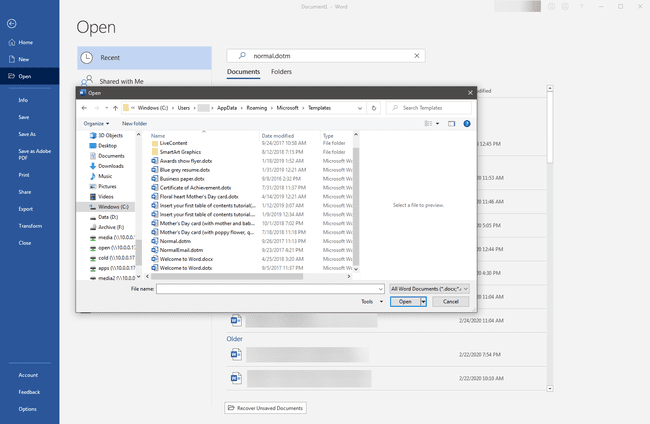
Apporta le modifiche alla formattazione nell'interfaccia, nello stesso modo in cui faresti in qualsiasi documento di Word. Applica solo quelle impostazioni intese come predefinite per ogni futuro documento di Word. Imposta le preferenze del testo, la spaziatura predefinita, gli sfondi delle pagine, le intestazioni e i piè di pagina, gli stili delle tabelle e gli elementi correlati.
Quando hai finito, salva il documento.
Chiudi Word, quindi riaprilo. Selezionare Nuovo. Quando inizi questo nuovo documento, le tue preferenze si riflettono? In caso contrario, potrebbe essere necessario riprovare o contattare il supporto Microsoft per ulteriori suggerimenti o risoluzione dei problemi.
Regola stile normale
In alternativa, puoi apportare molte semplici modifiche standard senza preoccuparti del modello normale. Fare clic con il pulsante destro del mouse su Stile normale sul File menu della barra multifunzione per apportare il carattere, il paragrafo e altre modifiche nel Modifica stileschermo. Questa modifica cambia lo stile solo per quel documento a meno che tu non faccia clic Applica a tutti i documenti nella parte inferiore della finestra di dialogo. Questo approccio limita le opzioni dello strumento, ma può essere fantastico se tutto ciò di cui ti preoccupi sono le personalizzazioni del carattere e della spaziatura.
